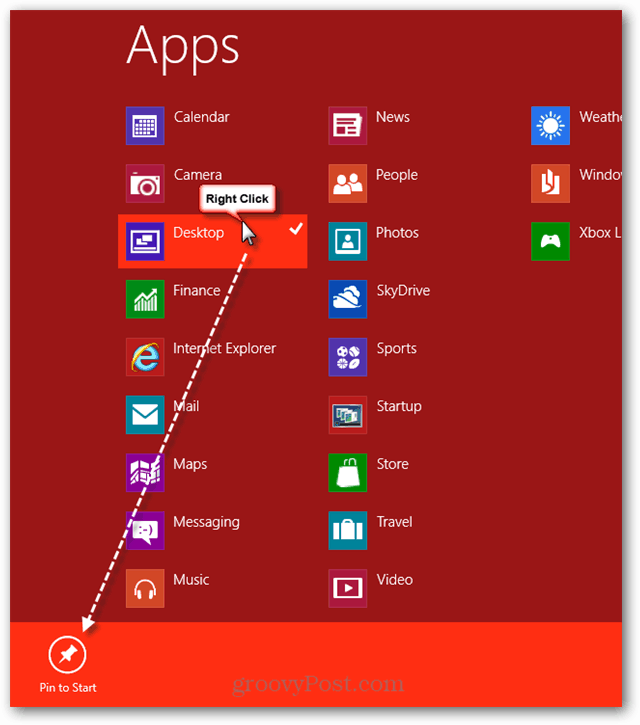Slik løser du ødelagte registerelementer i Windows 10
Microsoft Windows 10 Vinduer Helt / / February 27, 2021
Sist oppdatert den

Windows-registeret er en kompleks database med innstillinger som, hvis de blir stående uten vedlikehold, kan fylle opp med ødelagte og foreldreløse registeroppføringer. Hver gang du oppgraderer Windows eller fjerner gammel programvare, kan manglende eller ødelagte registerelementer begynne å bygge seg opp. Dette kan ha innvirkning på systemytelsen, spesielt hvis PC-en din ser etter en viktig systemoppføring som den ikke kan finne eller som er ødelagt.
De fleste brukere trenger aldri tilgang til Windows-registret, men nesten alle Windows-tjenester og tredjepartsapper krever at registerregistrering skal fungere. Som nervesenter i Windows-operativsystemet, må du sørge for at Windows-registret er godt vedlikeholdt.
Dette inkluderer å finne ut hvordan du kan fikse ødelagte registerelementer i Windows 10 når de vises. Det er noen måter du kan gjøre dette på. Slik gjør du det.
Gjenopprett en sikkerhetskopi av registeret
Hvis du følger med på Windows-vedlikeholdet, har du kanskje allerede laget en
Hvis du ikke har sikkerhetskopiert Windows-registret før, vil du imidlertid ikke kunne følge denne metoden.
Et sikkerhetskopiert Windows-register er tilgjengelig som en .reg-fil. Hvis du har dette tilgjengelig, dobbeltklikker du på filen i Windows File Explorer. Dette vil instruere Registerredigering (regedit) for å åpne og gjenopprette filen.
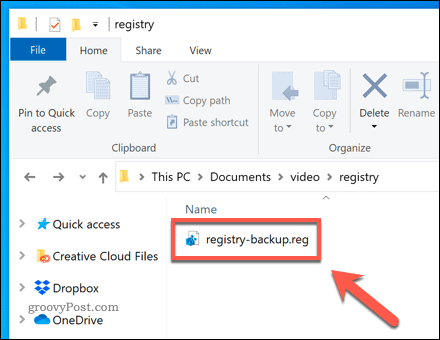
I Registerredigering vindu, bekreft at du vil gjenopprette Windows-registeret ved å trykke på Ja alternativ.
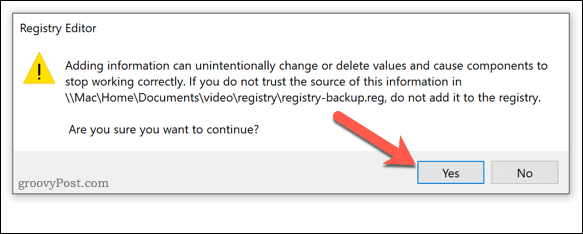
Dette kan ta litt tid å fullføre, avhengig av størrelsen på filen din. Start PCen på nytt når den er gjenopprettet. Eventuelle ødelagte Windows-registeroppføringer bør løses, men dette er avhengig av om oppføringene ble ødelagt i den siste sikkerhetskopifilen.
Når du har reparert Windows-registeret, må du sørge for å ta en sikkerhetskopi for å sikre at du kan reparere det i fremtiden.
Kjører Windows automatisk reparasjon for å fikse registerproblemer
I motsetning til tidligere versjoner har Windows 10 flere nyttige verktøy for automatisk systemreparasjon. Et slikt verktøy er Automatisk reparasjon verktøy, som vil prøve å fikse eventuelle åpenbare problemer med systemet ditt. Dette inkluderer ødelagte systemregisteroppføringer, men kan ikke fikse oppføringer for tredjepartsapper.
For å starte dette, åpne Windows-innstillinger menyen ved å høyreklikke på Start-menyen og velge Innstillinger alternativ.
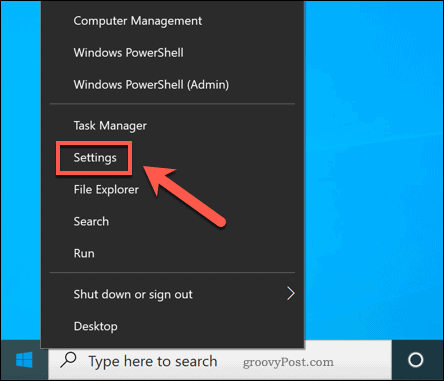
I Windows-innstillinger trykk på Oppdatering og sikkerhet> Gjenoppretting. Derfra trykker du på Start på nytt nå under Avansert oppsett alternativ.
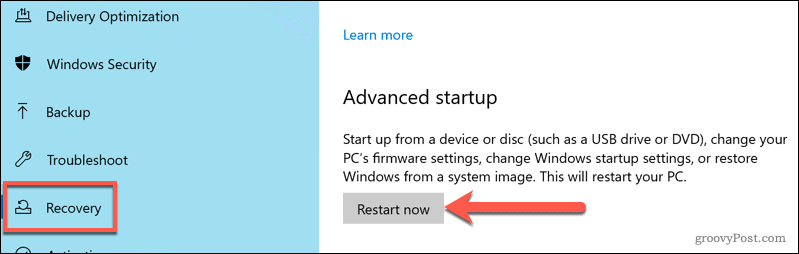
Windows starter på nytt i Velg et alternativ oppstartsmeny. trykk Feilsøk> Avanserte alternativer> Oppstartsreparasjon, og logg deretter på med din lokale eller Microsoft-brukerkonto når du blir bedt om det.
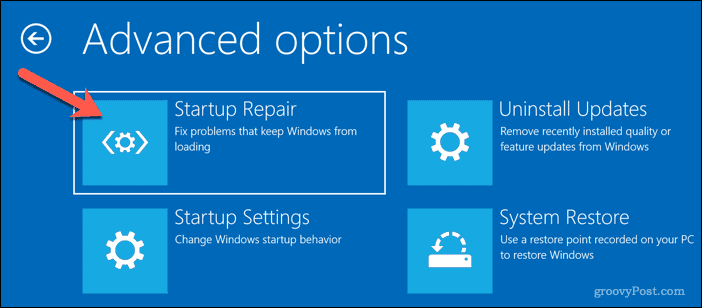
Når du har logget på, starter Windows automatisk prosessen med automatisk reparasjon. Hvis det oppdager problemer med systemet ditt, vil det reparere dem. Du må imidlertid utføre ytterligere vedlikehold for å fikse ødelagte registerelementer for tredjepartsapper.
Ved hjelp av systemfilkontroll for å reparere systemfiler
Et ødelagt register kan peke på andre problemer med Windows-installasjonen, inkludert manglende eller ødelagte systemfiler. Hvis du vil løse problemet, kan du bruke Systemfilkontrollverktøy (SFC). Dette reparerer systemfiler og eventuelle Windows-systemregisteroppføringer automatisk til gjenopprette PC-helsen.
For å kjøre SFC-verktøyet, høyreklikk Start-menyen og velg Windows PowerShell (administrator) alternativ.
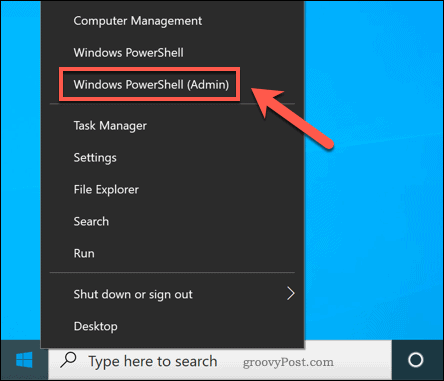
I det nye Windows PowerShell-vindu, type sfc / scannow og trykk Tast inn å kjøre kommandoen.
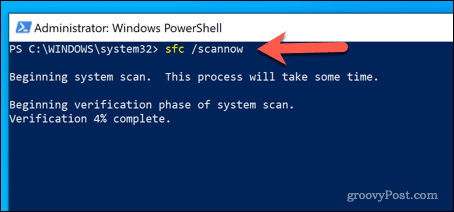
SFC-verktøyet vil sjekke PCen for feil. Hvis noen filer mangler eller er ødelagt, vil den reparere dem automatisk (der det er mulig).
Bruke et registerrens
Det er rettferdig å si at registerrensere apps, for eksempel CCleaner, har litt dårlig rykte. De er en løsning som trenger et problem for de fleste brukere, og gjør unødvendige endringer i Windows-registret uten klare instruksjoner eller sikkerhetsregler.
Vi vil understreke at du endrer Windows-registret ved hjelp av apper for registerrensere er ikke nødvendig for de fleste brukere. De gir få fordeler for brukere med sunne registeroppføringer, men inkluderer store risikoer, spesielt hvis du fjerner feil oppføringer fra PC-en. Før du bruker en registerrens, må du sørge for at du sikkerhetskopier Windows-registret manuelt før du begynner.
Hvis du vil sjekke registeroppføringene dine ved hjelp av CCleaner, åpner du appen på din PC. Fra Register velger du elementene du vil se etter, og trykker deretter på Skann etter problemer alternativ.
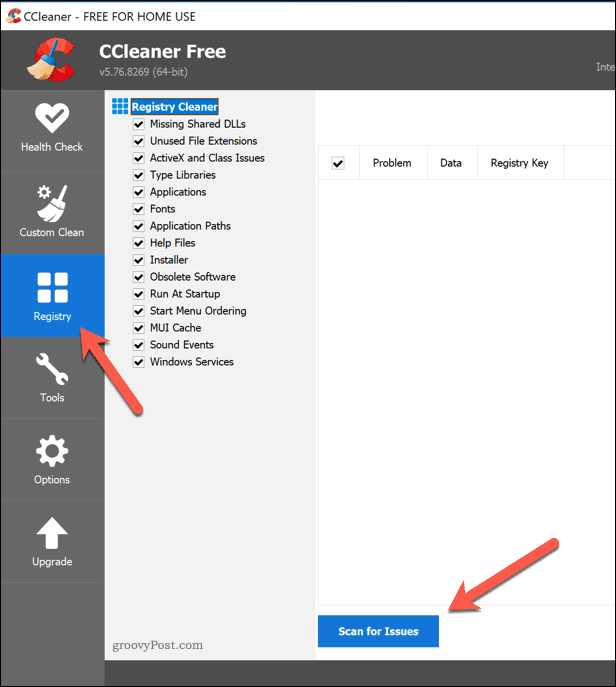
Når skanningen er fullført, kan du gå gjennom elementene og velge de du vil fjerne ved å trykke på Gjennomgå utvalgte problemer alternativ.
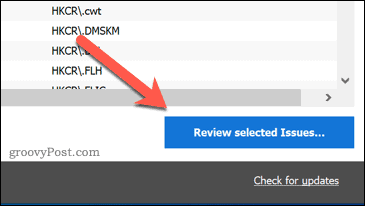
CCleaner vil spørre deg om du først vil sikkerhetskopiere Windows-registret. Å velge Ja å gjøre dette.
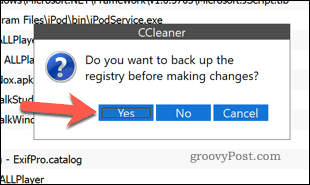
I popup-vinduet kan du gå gjennom hvert problem og velge Løs problemet å fikse det. Alternativt kan du trykke på Løs alle valgte problemer til la CCleaner for å løse ethvert funnet problem automatisk.
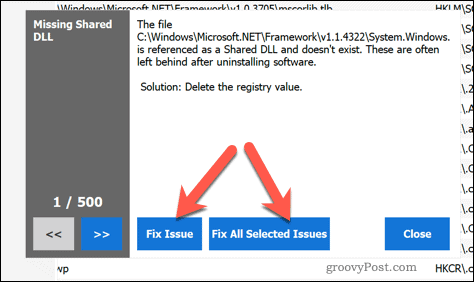
Når du har løst problemene, må du starte PCen på nytt for å forsikre deg om at endringene ikke har påvirket PCens ytelse.
Tilbakestiller Windows 10
Dessverre, hvis Windows-registeret er ødelagt uten reparasjon, og du ikke har en sikkerhetskopi klar, er det eneste alternativet å vurdere å tilbakestille Windows 10. Dette innebærer å gjenopprette Windows til standardinnstillingene, noe som gir deg en ren installasjon uten problemer med installerer Windows helt på nytt.
Tilbakestilling av Windows kan imidlertid føre til at du mister tidligere installerte apper, innstillinger, personalisering og mer. Hvis du kan, må du sørge for at du sikkerhetskopier filene dine før du begynner.
For å tilbakestille Windows 10 (og forutsatt at PCen ikke kan starte opp i Windows med et ødelagt register), må du starte opp i Avanserte instillinger Meny. Du kan tvinge dette ved å starte PCen på nytt og trykke på F11 eller F8 tasten (avhengig av systemet) før spinnmarkøren vises.
Alternativt kan du tvinge Windows til å starte på nytt under oppstartsprosessen minst to ganger - Windows laster automatisk inn menyen Avanserte alternativer. I Avanserte instillinger menyen, velg Feilsøk> Tilbakestill denne PCen.
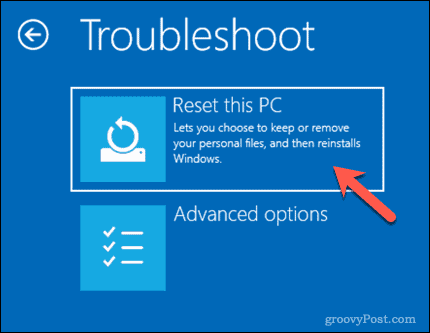
Du må bestemme om du vil lagre filene dine eller tørke PC-en din under tilbakestillingen, så velg ett av alternativene som er gitt.

Når tilbakestillingsprosessen begynner, kan den ikke stoppes, og det vil ta litt tid å fullføre. Windows-PC-en din vil ha et gjenopprettet Windows-register når dette er fullført, men du må sette opp Windows igjen etterpå.
Reparere Windows-registeret riktig
Windows-registeret er et hierarkisk nett av innstillinger som, hvis det er ødelagt, kan få PCen ned. Ved å bruke trinnene ovenfor, bør du kunne fikse ødelagte registerelementer i Windows 10. Du kan forberede deg på det verste ved å ta en sikkerhetskopi av registeroppføringene, slik at du kan gjenopprette fra en sikkerhetskopi i fremtiden.
Hvis du tror at en app gjør for mange endringer i registeret ditt, kan du finne registerendringer ved hjelp av apper som CRegistry Comparison. Hvis PC-en din virkelig sliter, kan du alltid bruke spesialprogramvare som Revo Uninstaller for å holde registeroppføringene rene når du avinstallere programvare på Windows.

![Microsoft Office 2010 RTM tilgjengelig via MSDN for nedlasting [groovyDownload]](/f/3ec3a1ca61e7d241e9c1bb806bb46c49.png?width=288&height=384)